Come abilitare le foto HDR su iPod Touch 4G
Sei un appassionato di fotografia digitale che ti ha entusiasmato al primo ascolto del supporto fotografico HDR (High Dynamic Range) introdotto in iOS 4.1 ma in seguito rimase deluso nel sentire che veniva fornito solo per iPhone 4 e hai invece un iPod Touch 4G? Non disperare: non è necessario che tu sbagli la tua pasta guadagnata duramente per acquistare un iPhone 4 solo per ottenere il supporto per la fotografia HDR. Se hai effettuato il jailbreak del tuo dispositivo su iOS 4.x con Greenpois0n o Limera1n, puoi abilitare facilmente l'HDR per il tuo dispositivo installando l'utility Enabler HDR per iPod Touch 4 di Cydia. Per ulteriori informazioni e la guida completa, continua a leggere dopo il salto.
Una delle fantastiche nuove funzionalità introdotte da Apple in iOS 4.1 è stata il supporto per la fotografia HDR non era realmente abilitato per tutti i dispositivi che supportano iOS 4.x, ma piuttosto limitato al nuovo iPhone 4. Questa è stata più una mossa di marketing, privando i vecchi dispositivi di questa funzionalità in modo che più persone acquistassero le ultime dispositivi: qualcosa che Apple ha saputo fare come abbiamo visto e continua a vedere nei roll out di ogni nuova versione di iOS. Anche se il tuo iPod Touch 4G è jailbreak, puoi facilmente ottenere questa funzione. Per quelli di voi che non sanno molto della fotografia HDR, ecco un confronto della stessa immagine scattata con l'HDR disattivato e attivato.
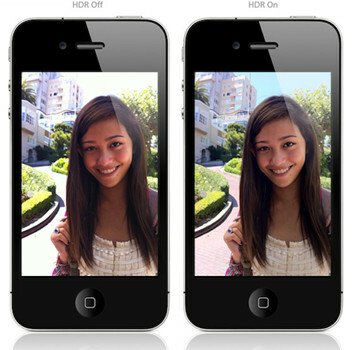
Hai abbastanza dettagli e non vedi l'ora di iniziare a abilitare la funzionalità di scatto di foto HDR sul tuo iPod Touch 4G? Ecco la nostra guida dettagliata dettagliata.
- Il primo passo è effettuare il jailbreak del tuo iPod Touch 4G se non l'hai già fatto (consulta le nostre guide per farlo utilizzando Greenpois0n o Limera1n) e assicurarsi che Cydia sia installato (cosa che dovrebbe essere eseguita automaticamente durante il jailbreak).
- Ora avvia Cydia e cerca Enabler HDR per iPod Touch 4. Nel caso in cui non si ottenga un risultato di ricerca [che ha possibilità di occorrenza abbastanza scarse], quindi aggiungere il repository ModMyi: http://apt.modmyi.com/ andando su Fonti> Manager> Aggiungi.
- Al termine, tocca il pulsante di installazione nell'angolo in alto a destra dello schermo di iPod Touch 4G.
- Attendere il completamento dell'installazione e riavviare il trampolino.
- Ora avvia la fotocamera sul tuo iPod Touch 4G e vedrai il pulsante di attivazione / disattivazione HDR. Puoi semplicemente attivare o disattivare le foto HDR tramite questo interruttore.
Ecco qua! Ora hai la capacità di imaging HDR abilitata su iDevice. Vai avanti e inizia a scattare tutte quelle foto HDR e condividendole su Instagram. E non dimenticare di dirci cosa ne pensi di HDR nei commenti qui sotto.
Ricerca
Messaggi Recenti
Ultimate App Guard: profili di blocco / sblocco programmati per le app Android
Tra il mix di tutte le varie applicazioni Android che ti consentono...
Installa Android 3.0 Honeycomb su Samung Galaxy S I9000
Abbiamo la conferma che Android 3.0 Honeycomb è stato portato su Ga...
GO Launcher EX per Android ottiene il proprio widget SMS
E sono tornati. Sono passate solo poche settimane da quando il team...



